May -Akda:
Peter Berry
Petsa Ng Paglikha:
19 Hulyo 2021
I -Update Ang Petsa:
1 Hulyo 2024

Nilalaman
Gamit ang app ng Sound Recorder ng Microsoft na nakabuo sa mga bersyon ng Windows, maaari kang mag-record, mag-edit, at makinig muli sa iyong boses. Pinapayagan ng application na pagsamahin ang mga parirala nang magkasama, magdagdag ng background music o magpasok ng mga komento sa mga dokumento o video. Ipapakita sa iyo ng susunod na artikulo kung paano!
Mga hakbang
Paraan 1 ng 2: Gumamit ng Sound Recorder
Buksan ang Sound Recorder. I-click ang Start button. Sa kahon ng dialogo sa paghahanap, i-type tunog recorder, pagkatapos ay mag-click Sound Recorder sa listahan ng paghahanap.
- Sa Windows 8, i-type ang "sound recorder" sa Start screen at piliin ang Sound Recorder sa listahan ng mga resulta.
- Ang Sound Recorder ay hindi magsisimula kung wala kang isang mikropono na nakakonekta sa iyong computer.
- Upang makinig muli ng tunog, dapat mayroon kang mga naka-install na speaker o headphone sa computer.

Simulan ang recording. Sa window ng Sound Recorder, i-click ang pindutan Simulan ang recording Ang (Magsimulang mag-record) ay may pulang tuldok.
Umawit, sabihin, o basahin ang anumang nais mong maitala. Ang berdeng bar ay mag-scroll pabalik-balik upang malaman mo na ang app ay nagre-record.
- Maaari kang magrekord sa loob ng 60 segundo gamit ang Sound Recorder. Kung nais mo ng mas mahabang pag-record, tingnan ang susunod na seksyon o Mga Tip.

Ihinto ang pagrekord. I-click ang pindutan Ihinto ang Pagre-record (Ihinto ang pagre-record) (itim na parisukat) upang ihinto ang pag-record. Kapag pinindot mo ang pindutang ito, awtomatikong ipapakita ng instrumento ang pagpipilian upang mai-save ang pagrekord.
I-save ang iyong recording. Tandaan na i-save ang pagrekord sa isang madaling hanapin ang lokasyon.- Kung hindi ka pa handa na i-save ito, mag-click Kanselahin (Kanselahin) upang isara ang I-save Bilang dialog box. I-click ang pindutan Ipagpatuloy ang Pagre-record (Magpatuloy sa pagre-record) upang idagdag ang pagrekord. Kapag natapos, i-click ang pindutan Ihinto ang Pagre-record (Ihinto ang pagre-record) at i-save ang file.
- Maaari kang makinig muli sa file ng Sound Recorder sa karamihan ng Windows Media Player, iTunes o mga katulad na application.
Paraan 2 ng 2: Gumamit ng isang intermediate na programa
Maghanap ng isang maaasahang programa. Maraming mga libre at bayad na mga programa sa pagrekord doon, marami sa mga ito ay binuo ng mga pinagkakatiwalaang label. Siguraduhing i-download ang programa mula sa isang website na alam mong kilala, at basahin ang maraming mga puna tungkol dito.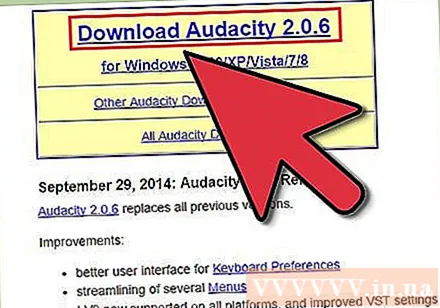
- Karamihan sa mga programa sa pagrekord ay magpapahintulot sa iyo na mag-record ng mas mahaba kaysa sa Sound Recorder na 1 minutong limitasyon.
Subukan ang pagpapaandar ng mababang altitude at bilis. Pinapayagan ka ng maraming mga programa na ayusin ang paraan ng pagrekord. Maaari mong pabagalin o pahabain ang mga salita, dagdagan ang pitch upang lumikha ng isang chipmunk (chipmunk) na boses na epekto.
Mataas na kalidad na pag-record. Ang isang mataas na kalidad na programa sa pagrekord ay maaaring makabuluhang mapabuti ang kalidad ng tunog. Kung nagmamay-ari ka ng isang de-kalidad na mikropono, maaari mong pagsamahin ang mga ito sa mga programang ito upang mag-record at mag-edit ng marami.
Dalhin ang iyong boses sa susunod na antas. Ang self recording ay ang unang hakbang sa pagdadala ng iyong pangalan at musika sa mundo. Maaari mong gamitin ang libreng audio recording software upang makapagsimula sa bahay, habang binibigyan din ang iyong musika ng isang propesyonal na pakiramdam! anunsyo
Payo
- Upang magrekord ng mga kanta mula sa isang CD player sa iyong computer, itakda ang computer upang makilala ang linya ng pag-input sa halip na ang input mic tulad ng sumusunod:
- Buksan ang control panel ng Sound sa pamamagitan ng pag-click sa pindutan Magsimula > Control Panel (Dashboard). Sa kahon ng dialogo sa paghahanap, i-type tunog pagkatapos ay i-click ang select.
- Mag-click sa tab Nagre-record.
- Mag-click Line In > Itakda ang Default (Itakda bilang default).
- Mag-click Ari-arian (Mga Katangian)> tab Mga Antas (Antas) at ilipat ang slider ng volume sa kanan upang madagdagan ang dami ng pagrekord, pagkatapos ay mag-click OK lang.
- Sa dialog box Tunog, pumili OK lang.
- Ngayon ay maaari ka nang magsimula!
- Kung hindi mo makita ang Sound Recorder sa iyong computer, maaaring tinanggal mo ang programa (upang mapalaya ang memorya ng hard drive). Sa kasong ito, maaari kang mag-download ng isa pang libreng programa sa pagrekord mula sa isang pinagkakatiwalaang website.
- Upang magrekord ng gitara, kailangan mo ng isang sound card na may input ng linya. Sa pagtingin sa harap, likod o gilid ng computer, makikita mo ang isang lugar na may 3 butas na kulay-rosas, asul at berde. Ang rosas na butas ay kung saan naka-plug in ang mikropono. Ang asul ay ang pagkakalagay ng linya tulad ng isang CD player, ang asul ay isang audio output aparato tulad ng mga speaker o headphone. Kung na-plug mo lamang ang iyong gitara, sundin ang mga hakbang na ito:
- I-plug ang isang dulo ng string ng gitara sa gitara, ang kabilang dulo ng plug sa 1/4-inch (6mm) hanggang 3/8-inch (9.5 mm) converter, pagkatapos ay isaksak ang cord / adapter sa Mic input port. . Tapos na!
- Gayunpaman, kung nais mo ang kalidad ng tunog mabutiDapat mong isaalang-alang ang interface ng USB, o ilang iba pang aktibong interface (kinakailangan ng kuryente) na humahawak ng gitara at computer.
- Ang USB mic at audio interface ay isang mabisang paraan upang makuha ang audio sa loob at labas ng iyong computer. Ang mga audio audio mikropono ay mahusay din.
- Upang madagdagan ang tagal ng pagrekord sa Sound Recorder lampas sa 60 segundo na limitasyon, mayroong ilang mga tip na mailalapat. Ang unang paraan ay sa pamamagitan ng bruteforce - gupitin at i-paste.
- 60 segundo ng pagrekord ng katahimikan. Mula sa menu I-edit (I-edit), piliin ang Kopya (Kopyahin)> I-paste (I-paste). Narito kung paano i-doble ang oras ng pagrekord sa 120 segundo. Mula dito, maaari mong ipagpatuloy ang pag-paste tuwing 60 segundo, o i-duplicate ito: para sa bawat i-paste, kailangan mo lang pumili Kopya pagkatapos i-paste. Mabilis nitong mapapalawak ang oras ng pagrekord: 60 + 60 = 120 + 120 = 240 + 240 = 480 + 480 = 960, atbp. Sa pamamagitan lamang ng 4 na pagpapatakbo ng kopya-i-paste, maaari kang mag-record ng hanggang sa 16 minuto!
- Ang pangalawang paraan ay ang mas mababang rate ng lakas-lakas.
- Buksan ang Command Prompt sa pamamagitan ng pag-click Magsimula. Sa kahon ng dayalogo sa paghahanap, i-type prompt ng utos, sa listahan ng mga resulta, mag-click Command Prompt.
- Sa prompt ng utos, i-type ang sumusunod na utos doon filename kinakatawan ang pangalan ng file na nais mong i-record, filetype ay ang format ng file:
SoundRecorder / FILEfilename.filetype/ TAGALhhh: mm: ss
Halimbawa, kung nais mong mag-record ng isang 3 minutong 20 segundo wma "FunkyBunky" file, maaari mong i-type ang utos.
SoundRecorder / FILE Funky Bunky.wma / DURATION 0000: 03: 20 - Pindutin ang enter key, ilulunsad ang Sound Recorder bilang isang icon sa lugar ng notification.
- Simulan ang pag-record, at sa pagtatapos ng tinukoy na oras, i-save ng Sound Recorder ang file bilang "FunkyBunky" sa lokasyon C: Users Bunky.
Ang iyong kailangan
- Input na aparato - mikropono, instrumento o content player. Karamihan sa mga modernong computer ay may built-in na mga mikropono, ngunit marami pa rin ang hindi.
- Output aparato - mga speaker o headphone.



